當我們在建立單據與發票的時候,若想要自定義流水號該怎麼在ODOO裡面設定呢?
我們以invoice單據來舉例:
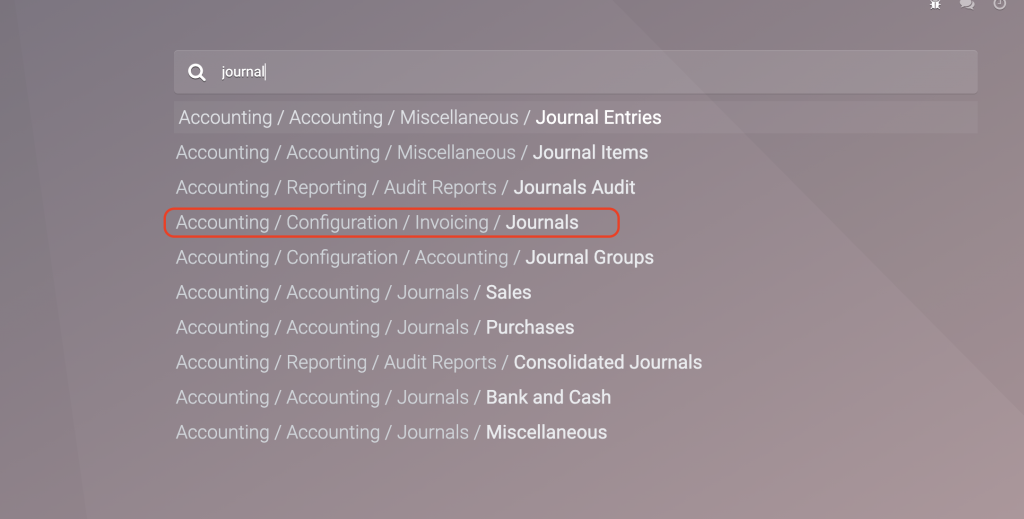
2. 新增一筆 journals,type選sales,他就會幫我們產出對應的Sequence,我們再進去Sequence裡面進行修改。
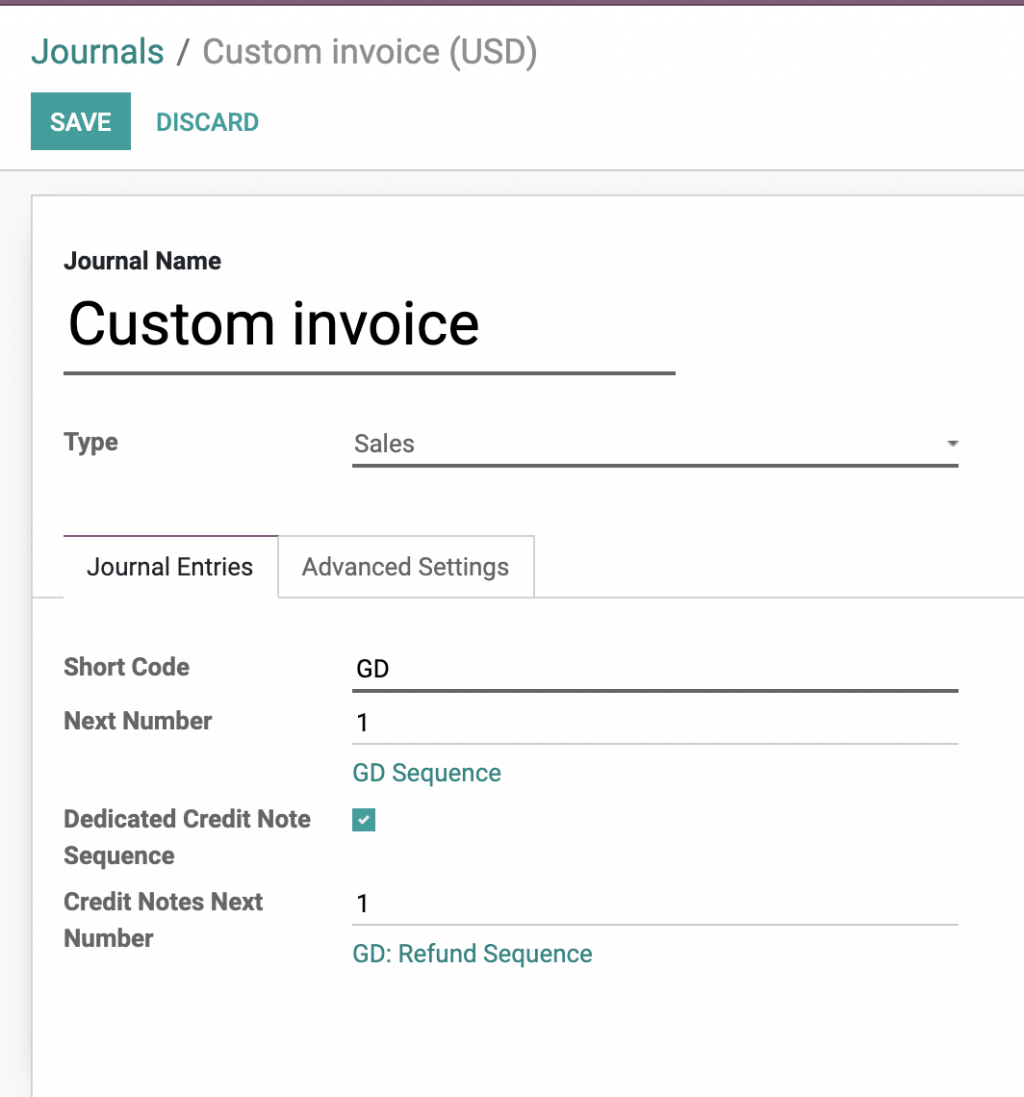
3. 修改Prefix成自己定義的格式,這裡我設置成GD+年+月+流水號,而下面的表格則表示2021年流水號會計算一直疊加直到2022年流水號會重置,所以可以根據自己想要的時段自己設定流水號重置時間。
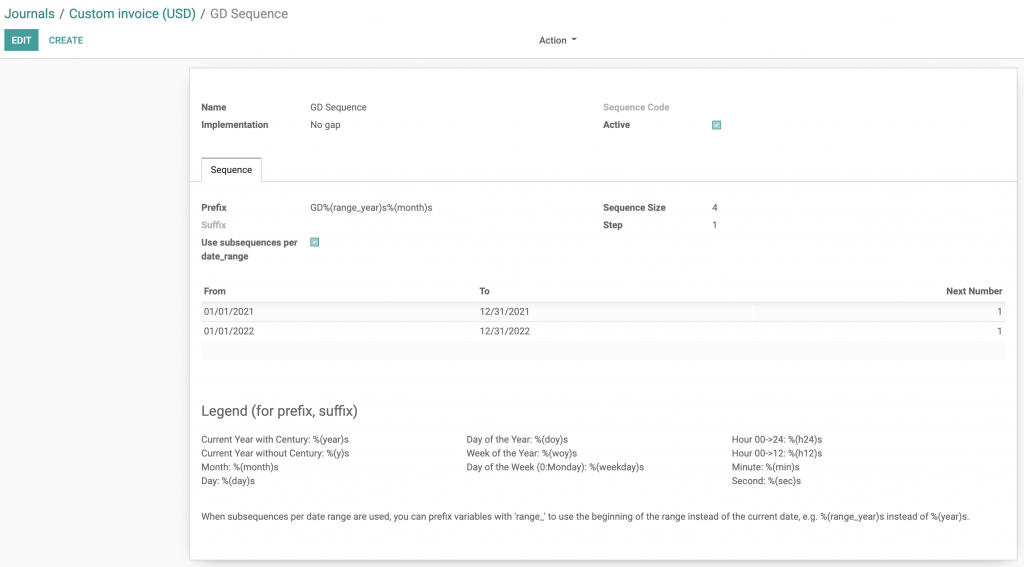
4. 當我們回去Invoice時,創建一筆它便會自動顯示流水號號碼,這樣就完成了,同理payment與crdedit note也可設定流水號。
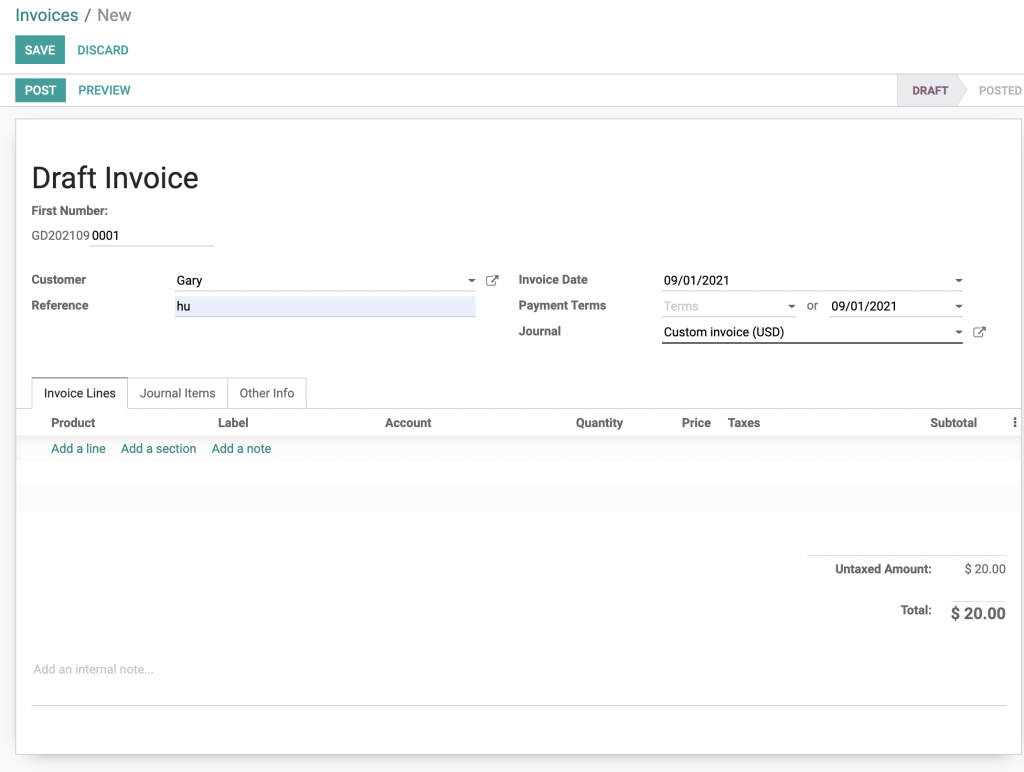
只要我們針對Model就可以產生自己想要的流水號,也可以在指定的日期重置,對於管理資料有很大的幫助,明天我們來介紹在既有model內加上field。
